Kā pārvietoties Word 2007 tabulā
Uzziniet, kā efektīvi pārvietoties Word 2007 tabulā, izmantojot īsinājumtaustiņus un peles darbības, lai optimizētu savu darba plūsmu.
Iespējams, vienkāršākā ievades metode ir rakstīt formulu tieši Excel darblapas šūnā. Vienkārši ierakstiet formulas, kurās nav funkciju, un nospiediet taustiņu Enter, lai pabeigtu ievadi. Izmēģiniet šo vienkāršo piemēru:
Noklikšķiniet uz šūnas, kurā jāievada formula.
Ievadiet šo vienkāršo matemātikas formulu:
=6 + (9/5) *100
Nospiediet taustiņu Enter.
Atbilde ir 186. (Neaizmirstiet operatoru secību.)
Programma Excel padara funkciju ievadīšanu formulās tikpat vienkāršu kā ar klikšķi. Kad šūnā ierakstāt funkcijas pirmo burtu, nekavējoties tiek parādīts funkciju saraksts, kas sākas ar šo burtu.

Funkciju ievadīšana nekad nav bijusi tik vienkārša.
Vēlamā funkcija šajā piemērā ir MIN, kas atgriež minimālo vērtību no vērtību grupas. Tiklīdz jūs ierakstāt M (vispirms ievadiet vienādības zīmi, ja tas ir formulas ieraksta sākums), tiek parādīts attēlā redzamais saraksts, kurā parādītas visas M funkcijas.
Tagad, kad ir pieejama opcija, turpiniet rakstīt pilnu funkcijas nosaukumu vai ritiniet līdz MIN un nospiediet tabulēšanas taustiņu. Nākamajā attēlā ir parādīts, kas notiek, veicot pēdējo. MIN ir pabeigts un nodrošina nepieciešamo sintakses struktūru — nav nepieciešama liela domāšana! Tagad jūsu smadzenes var koncentrēties uz interesantākām lietām, piemēram, pokera izredzēm. (Vai Microsoft kādreiz izveidos funkciju kategoriju pokera izredžu aprēķināšanai? Lūdzu?)
Nākamajā attēlā funkcija MIN tiek izmantota, lai atrastu minimālo vērtību diapazonā A7:A15 (ko reizina ar vērtību summu A1 plus A2). Funkcija tiek pabeigta, ievadot beigu iekavas un pēc tam nospiežot taustiņu Enter. Šajā piemērā atbilde ir 1222.
A1: 15
A2: 32
A7: 38
A8: 39
A9: 28
A10: 26
A11: 29
A12: 30
A13: 30
A14: 28
A15: 31
Formula D5 ir =(A1+A2) * MIN(A7:A15).
Programmas Excel iespēju parādīt funkciju sarakstu, pamatojoties uz pareizrakstību, sauc par Formula AutoComplete.
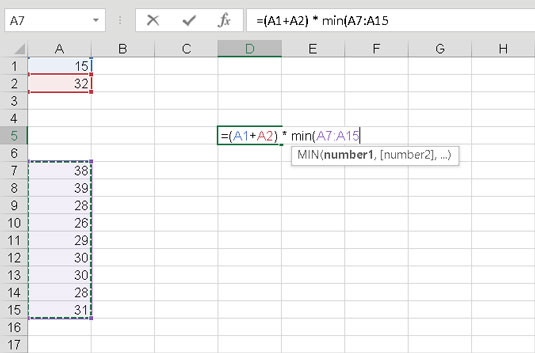
Tiešās šūnas formulas ievades pabeigšana.
Varat ieslēgt vai izslēgt Formulas automātisko pabeigšanu dialoglodziņā Excel opcijas, veicot šādas darbības:
Noklikšķiniet uz cilnes Fails ekrāna augšējā kreisajā stūrī.
Noklikšķiniet uz Opcijas.
Dialoglodziņā Excel opcijas atlasiet cilni Formulas.
Sadaļā Darbs ar formulām atzīmējiet vai notīriet izvēles rūtiņu Formulas automātiskā pabeigšana.
Noklikšķiniet uz pogas Labi.
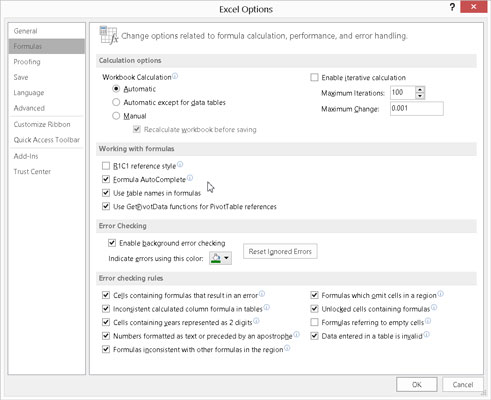
Formulas automātiskās pabeigšanas iestatīšana.
Uzziniet, kā efektīvi pārvietoties Word 2007 tabulā, izmantojot īsinājumtaustiņus un peles darbības, lai optimizētu savu darba plūsmu.
Šajā sarakstā ir iekļautas desmit populārākās Excel funkcijas, kas attiecas uz plašu vajadzību klāstu. Uzziniet, kā izmantot <strong>Excel funkcijas</strong> efektīvāk!
Uzziniet, kā pievienot papildu analīzes slāņus jūsu Excel diagrammām, lai uzlabotu vizualizāciju un sniegtu precīzākus datus. Šis raksts apraksta visas nepieciešamās darbības.
Uzziniet, kā iestatīt <strong>rindkopas atkāpi</strong> programmā Word 2013, lai uzlabotu dokumenta noformējumu un lasāmību.
Uzziniet, kā pareizi ievietot slejas programmā Word 2010, lai uzlabotu jūsu dokumentu formātu un struktūru.
Apsveriet iespēju aizsargāt Excel 2007 darblapu, lai izvairītos no neplānotām izmaiņām. Uzziniet, kā aizsargāt un atbloķēt šūnas, lai nodrošinātu datu integritāti.
Programmas Excel 2013 PMT funkcija aprēķina periodisko mūža rentes maksājumu. Šī funkcija ir būtiska hipotekāro kredītu maksājumu plānošanai.
Mācieties, kā veikt t-testus Excel programmā, izmantojot datus un aprakstot trīs t-testu veidus, kas noderēs jūsu datu analīzes procesā.
Uzziniet, kā filtrēt datu sarakstu programmā Excel 2016, lai ērti paslēptu nevēlamus ierakstus un strādātu tikai ar nepieciešamajiem datiem.
Uzziniet, kā vienkārši pievienot datu etiķetes diagrammai programmā Excel 2007. Palīdziet noteikt vērtības, kas tiek rādītas katrā datu punktā, izmantojot dažādas izvietošanas un formatēšanas iespējas.







